1.5 Configuration de votre espace de travail personnel
Avant de tirer parti de toutes les fonctionnalités de Micro Focus Vibe, vous souhaiterez peut-être personnaliser votre espace de travail personnel.
1.5.1 Modification de votre profil
Il se peut que vous deviez mettre à jour manuellement votre profil pour que vos coordonnées soient visibles, notamment votre adresse électronique, votre numéro de téléphone, votre fuseau horaire et votre photo.
Vous pourriez aussi modifier votre profil pour faire connaître vos compétences et votre expérience à d'autres utilisateurs de Vibe. L'un des avantages de Vibe est en effet de permettre de trouver des experts pour n'importe quel sujet au sein de votre organisation. En tant qu'utilisateur de Vibe, vous pouvez, vous aussi, être expert dans un domaine particulier.
REMARQUE :si vous ne parvenez pas à modifier vos informations personnelles (comme votre mot de passe Vibe) de la manière décrite dans cette section, c'est probablement parce que vos informations personnelles sont synchronisées à partir d'un serveur d'annuaire externe. Pour effectuer des modifications, contactez votre administrateur Vibe.
-
Cliquez sur le lien dans le coin supérieur droit d'une page Vibe.
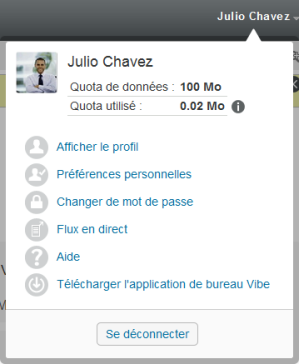
-
Cliquez sur Afficher le profil.
-
Cliquez sur Éditer, apportez les modifications nécessaires et cliquez sur OK.
1.5.2 Choix d'une marque pour votre espace de travail
L'ajout d'une marque personnelle à votre espace de travail peut améliorer son apparence et vous permettre de vous y sentir chez vous.
-
Accédez à votre espace de travail personnel.
-
En regard du nom de l'espace de travail, cliquez sur l'icône Configurer
 , puis sur Espace de travail de marque.
, puis sur Espace de travail de marque.
La boîte de dialogue Marque de l'espace de travail/du dossier s'affiche.
-
Spécifiez les informations suivantes pour créer la marque désirée :
Utiliser l'image de marque : activez cette option si vous voulez utiliser la liste déroulante pour sélectionner une image existante ou cliquez sur l'icône Parcourir
 pour rechercher une image dans le système de fichiers de votre ordinateur.
pour rechercher une image dans le système de fichiers de votre ordinateur.
Utiliser la marque avancée : activez cette option, puis cliquez sur Avancé si vous voulez créer une marque comprenant des fonctions avancées, comme une vidéo YouTube.
Vous pouvez ajouter une vidéo YouTube dans la section de votre marque en insérant un objet Média.
Pour plus d'informations sur l'affichage de vidéos YouTube dans Vibe, reportez-vous à la Affichage de vidéos YouTube dans une entrée de dossier.
Image d'arrière-plan : cliquez sur l'icône Parcourir
 pour accéder à une image sur le système de fichiers de votre ordinateur. La liste déroulante fournie ne contient des images que si vous personnalisez la marque d'un espace de travail d'équipe et si vous y avez joint des images, comme décrit dans la Modification d'un espace de travail.
pour accéder à une image sur le système de fichiers de votre ordinateur. La liste déroulante fournie ne contient des images que si vous personnalisez la marque d'un espace de travail d'équipe et si vous y avez joint des images, comme décrit dans la Modification d'un espace de travail.
L'image d'arrière-plan s'affiche derrière votre marque normale.
Étirer l'image : étire l'image d'arrière-plan de façon à ce qu'elle occupe la totalité de la zone de marque.
Si vous étirez l'image d'arrière-plan, elle remplace la couleur d'arrière-plan que vous avez définie.
Couleur d'arrière-plan : ajoute une couleur d'arrière-plan qui occupe la totalité de la zone de marque. Pour modifier la couleur d'arrière-plan, cliquez sur le nom de la couleur à droite de ce champ, sélectionnez la nouvelle couleur, puis cliquez sur OK.
Si vous avez ajouté une image d'arrière-plan et que vous l'avez étirée, la couleur d'arrière-plan n'est pas visible.
Couleur du texte : modifie la couleur du texte du nom de l'espace de travail, dans le coin supérieur droit de la zone de marque. Pour modifier la couleur du texte, cliquez sur le nom de la couleur à droite de ce champ, sélectionnez la nouvelle couleur, puis cliquez sur OK.
Effacer la marque : activez cette option pour effacer toutes vos sélections de marque actuelles.
-
Cliquez sur OK.
Votre espace de travail affiche la marque que vous venez de créer.
Pour plus d'informations sur la création d'une marque pour des espaces de travail et des dossiers, reportez-vous à la section Branding a Folder or Workspace
(Choix d'une marque pour un dossier ou un espace de travail) du Micro Focus Vibe 4.0.6 Advanced User Guide (Guide de l'utilisateur avancé de Micro Focus Vibe 4.0.6).